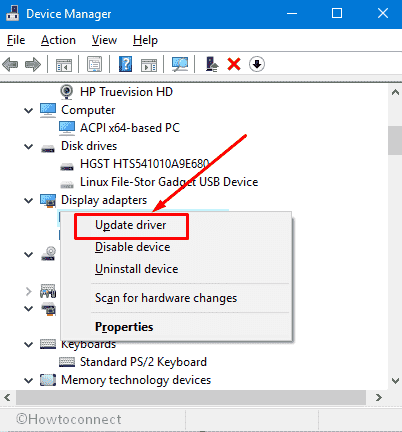Contenido
Home ” Windows 10 ” Fix: Código de error de netwlv64.sys con pantalla azul de muerte en Windows 10
Corrección: Código de error de netwlv64.sys con pantalla azul de muerte en Windows 10
El código de error netwlv64.sys viene con la Pantalla Azul de la Muerte que a menudo encuentras inesperadamente en tu Windows 10. El código de parada aparece comúnmente como el prefijo de IRQL_NOT_LESS_EQUAL, KMODE_EXCEPTION_NOT_HANDLED o PAGE_FAULT_IN_NONPAGED_AREA.
La razón principal del código de error netwlv64.sys es un mal funcionamiento del controlador de hardware o del archivo de sistema. A veces, los ataques de malware también provocan este problema, pero la causa principal es que el archivo de instalación está dañado de nuevo. Así que veamos las soluciones de fornetwlv64.sys Código de error con pantalla azul de la muerte en Windows 10 y un enfoque.
Código de error de netwlv64.sys con la pantalla azul de muerte en Windows 10 Solutions
Muchas veces el PC comprobará automáticamente el problema, lo reiniciará y funcionará normalmente. Pero es importante comprobar la causa real y eliminar para evitar el código de error denetwlv64.sys en el futuro.
Solución 1: Buscar y actualizar el software del controlador del dispositivo
Como ya dijimos debido a un controlador de hardware, aparece el error netwlv64.sys con Blue Screen of Death. Para solucionar el problema, debe buscar los dispositivos y actualizarlos. Aquí está el cómo:
Paso 1: Presione Win+X y seleccione Administrador de dispositivos de la lista de opciones.
Paso 2: Cuando aparezca esta herramienta administrativa, haga clic en Ver en el menú superior. Seleccione Mostrar dispositivos ocultos en el menú desplegable.
Paso 3: Ahora tendrá que realizar acciones manuales, expandir cada dispositivo haciendo clic en la pequeña flecha que hay delante de él y comprobar si algún elemento tiene una marca de advertencia amarilla. Si encuentra el signo que significa que puede ser responsable del error, por lo que necesita actualizarlo.
Paso 4: Haga clic con el botón derecho en el dispositivo defectuoso y seleccione Actualizar controlador .
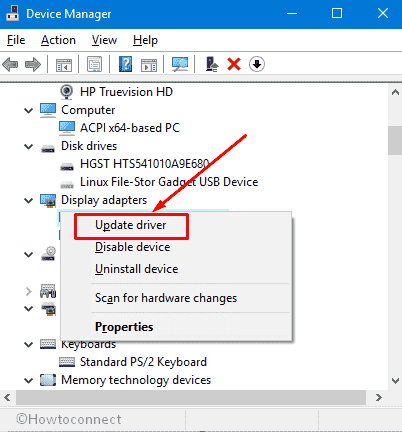
>Paso 5:>”¿Cómo quiere buscar el software del controlador?” . Seleccione la primera “Buscar automáticamente el software del controlador actualizado” para continuar.
Después de un rato, verá un mensaje que indica que el proceso se ha completado con éxito. Siga el mismo método para cada dispositivo que puede ver aquí y por fin reinicie su PC.
El verificador de conductores también puede ayudarle en este trabajo.
Solución 2: Ejecutar el verificador de archivos del sistema
Dado que un error en netwlv64.sys con Blue Screen of Death puede ser causado por la corrupción de archivos del sistema, la ejecución de SFC también puede ser útil para resolverlo.
Abra la caja de diálogo de ejecución (Win+R) y escriba cmd.exe. Pulse y mantenga pulsado Mayúsculas en el teclado y haga clic en Aceptar .
Seleccione Sí en la ventana emergente de UAC y permita que se abra la línea de comandos.
Escriba SFC /SCANNOW después deC:WINDOWSystema32> y presione Enter .
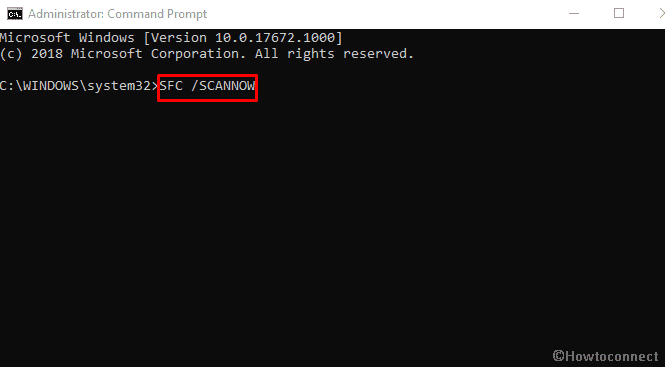
>El
Con suerte, usted no verá el error netwlv64.sys con la pantalla azul de la muerte después de eso.
Solución 3: elimine el software de terceros instalado recientemente
netwlv64.sys Código de error con pantalla azul de muerte también se produce debido a software de terceros incompatible. Así que
Presione Win+I y seleccione Apps una vez que el programa Windows Settings esté disponible.
Deja que se carguen las aplicaciones y funciones y descubre los programas de terceros si existen.
Después de encontrarlo, haga clic en el mismo para ver la vista detallada, y haga clic en Desinstalar .
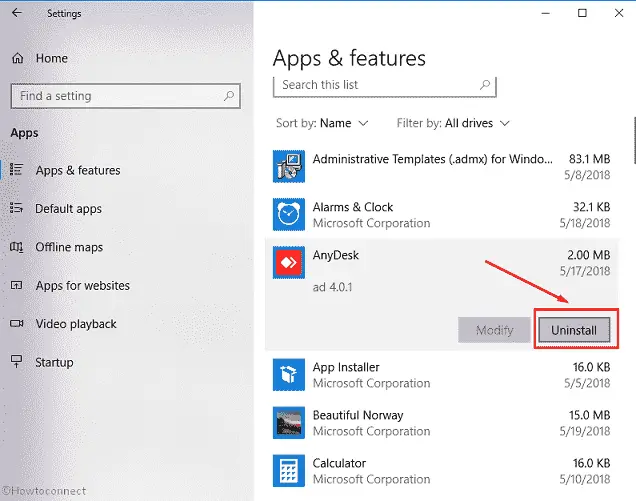
>Aquí>Sí .
Ahora siga las instrucciones en pantalla para completar la desinstalación. Haga lo mismo si existe otro software en el panel de la aplicación.
Solución 4: desinstale un antivirus de terceros
Windows 10 a menudo tiene un problema con athird Party Antivirus, por lo que podría contribuir al código de error thenetwlv64.sys para la ocurrencia. Además, Windows Defender es una herramienta integrada bastante eficaz que puede proteger el equipo de cualquier tipo de amenaza y ataque.
De nuevo ve a Apps & features como has hecho en Solution-3.
Identifique el programa Antivirus en la lista del panel derecho y haga clic en él. Haga clic en Desinstalar y siga las sugerencias de la pantalla.
Así de simple y fácil de aplicar. ¿No es así!